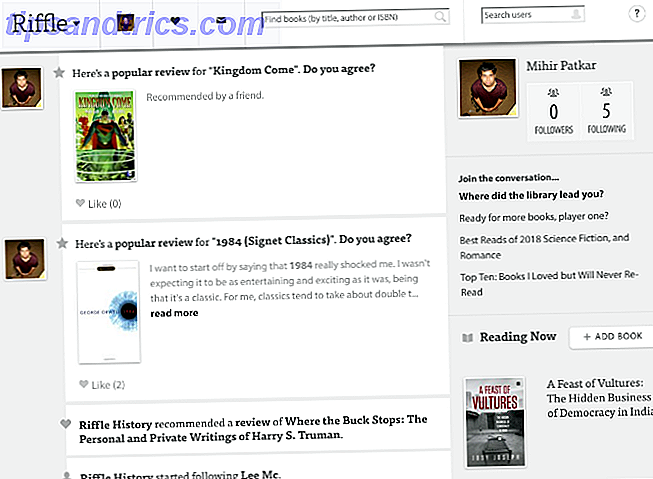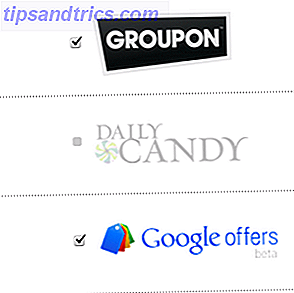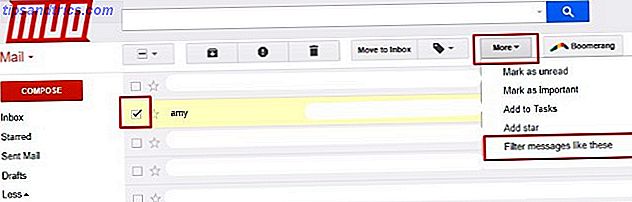
Si te sientes abrumado por demasiados correos electrónicos en tu bandeja de entrada, no estás solo. Todos quieren su atención y su bandeja de entrada es su objetivo. La buena noticia es que Gmail ofrece herramientas sencillas para excluir el correo no deseado.
Sigue leyendo para aprender trucos ingeniosos de Gmail que te ayudarán a recuperar el control de tu bandeja de entrada Cómo archivar todos los correos electrónicos antiguos en Gmail y llegar a la bandeja de entrada cero Cómo archivar todos los correos electrónicos antiguos en Gmail y llegar a la bandeja de entrada cero Este sencillo hábito de correo electrónico te ayudará a llegar a la bandeja de entrada Cero sin todo el esfuerzo. Veamos algunos consejos y trucos para archivar correos electrónicos en Gmail. Lee mas .
1. Enviar correos electrónicos automáticamente a las carpetas deseadas
Gmail te permite aplicar reglas a los correos electrónicos entrantes. Luego, van donde quieran sin su intervención.
Cree y use filtros para designar cómo Gmail debe organizar los mensajes recibidos.
Puede aplicar filtros a cualquier mensaje en su bandeja de entrada. Para configurar un filtro, haga clic en la casilla a la izquierda del asunto del correo electrónico. A continuación, haz clic en Más y filtra mensajes como estos .
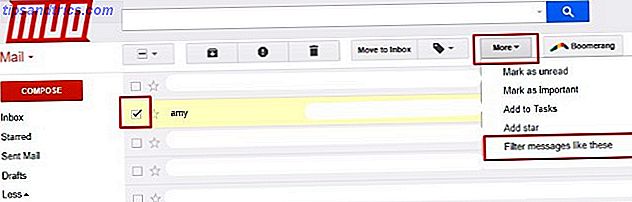
Siga el proceso de filtrado paso a paso Cómo configurar filtros de correo electrónico en Gmail, Yahoo Mail y Outlook Cómo configurar filtros de correo electrónico en Gmail, Yahoo Mail y Outlook El filtrado de correo electrónico es su mejor herramienta para mantener su bandeja de entrada ordenada y organizada . A continuación, le mostramos cómo configurar y utilizar filtros de correo electrónico en Gmail, Yahoo Mail y Outlook. Lea más para configurar su filtro de la manera que lo desee.
Por ejemplo, puede filtrar por remitente de correo electrónico ( De ), palabras en el título ( Asunto ) o cuerpo ( Tiene las palabras ) del correo electrónico, y varias otras características.

Consulte la opción que dice Omitir la bandeja de entrada (Archivarla) ? Es posible que desee marcar esa casilla, luego la que dice Aplicar la etiqueta, seguida de una lista desplegable. Luego, selecciona la etiqueta deseada o crea una nueva.

Este enfoque significa que los correos electrónicos que coinciden con filtros anteriores nunca van a su bandeja de entrada. En su lugar, aterrizan en una carpeta con la etiqueta que elegiste.
2. Utilice los alias de Gmail
Google no reconoce períodos o signos añadidos a las direcciones de correo electrónico.
Digamos que su dirección de correo electrónico es [email protected] . Aún podría recibir un mensaje si alguien agrega un período entre las porciones de John y Doe. Lo mismo es cierto si una persona agregó un signo más (+) en cualquier lugar de la dirección de correo electrónico, seguido de una palabra clave.
En otras palabras, [email protected] también recibirá correos electrónicos enviados a [email protected] o [email protected]. ¡Ahora imagina las posibilidades!
Filtrar correos electrónicos entrantes basados en alias de Gmail
Después de configurar los filtros, está en una excelente posición para comenzar a utilizar los alias de Gmail Divida y conquiste su correo electrónico con el poder de los alias de Gmail Divida y conquiste su correo electrónico con el poder de los alias de Gmail Cuando se trata de la organización del correo electrónico, la reacción inmediata es a menudo todo sobre carpetas, etiquetas, filtros, marcas de prioridad y cosas de ese tipo. No es que ninguno de ellos sea malo, de hecho, la mayoría de ... Leer más, también.
Trabajan en conjunto con filtros para mantener sus correos electrónicos organizados y su bandeja de entrada libre para mensajes importantes.

Tome el control de dónde van los correos electrónicos recibidos agregando estratégicamente un + a su correo electrónico y creando una etiqueta para estas direcciones. Si desea configurar su filtro antes de comenzar a recibir estos correos electrónicos, puede hacerlo en la pestaña Configuración .

Por ejemplo:
- Al entregar un correo electrónico de trabajo, dígale a una persona que se comunique con usted a través de [email protected].
- Haga lo mismo cuando se registre para recibir un boletín informativo, un blog o una cuenta de compra en línea. Con la ayuda de los filtros, puede saber a qué se refiere un correo electrónico sin hacer clic en él.
- Indique a un colega que envíe todos los correos electrónicos relacionados con el proyecto a una dirección que incluya "+ proyecto" y configure su filtro para que todos los mensajes a esa dirección vayan a una carpeta llamada "Proyecto".
Bloquee el correo no deseado mediante sus alias de Gmail
De vez en cuando, te registras para obtener algo en línea y estás seguro de que recibirás spam más tarde. Ese tipo de registros a menudo son necesarios para que pueda recibir recompensas. A cambio de una dirección de correo electrónico, es posible que reciba un envío gratuito o un libro electrónico de cortesía.
Hay algo que debe hacer al dar una dirección de correo electrónico a un sitio web desconocido. Agregue el nombre del sitio a su dirección de Gmail utilizando la técnica de signo más mencionada anteriormente.
Simplemente proporcione [su nombre de usuario de Gmail] + [nombre del sitio web]. Asegúrese de mantener el signo más entre esos dos segmentos. Además, acorte el sitio web para que no incluya www. o .com .

Quizás acabas de encontrar una tienda electrónica teórica llamada Sports Shop. Los compradores en línea obtienen un par de pendientes gratis a cambio de una dirección de correo electrónico. ¿Quieres ganar los pendientes sin estar potencialmente inundado de spam? Sigue estos pasos:
- Proporcione su correo electrónico como [nombre de usuario de Gmail] + tienda de deportes.
- Luego, configure Gmail para que filtre automáticamente todos los mensajes enviados a esa dirección de correo electrónico específica del sitio web. Consulte de nuevo la configuración del filtro y observe el campo de formulario titulado A:. Agregue su dirección de correo electrónico especialmente creada a esa casilla. Luego, busque el enlace azul en la parte inferior derecha que dice Crear filtro con esta búsqueda .
- Las herramientas del enlace le permiten hacer que todos los correos electrónicos de Sports Shop vayan a cierto lugar. Configúralo para que aterrice en Spam. Puedes volver y leerlos más tarde. También puedes hacer que Gmail elimine correos electrónicos filtrados.
Esta es una buena solución ya que filtrará todos los correos electrónicos no deseados de esta tienda, independientemente de dónde provengan. Después de todo, no sabrá la dirección de correo electrónico "desde" hasta que reciba el primer correo no deseado. Ahora no tendrás que saberlo.
Si desea ser más diligente, puede bloquear los correos electrónicos de "Sports Shop" utilizando su dirección de correo electrónico o palabras clave específicas.
3. Cancelar suscripción u organizar suscripciones para facilitar la lectura
Quizás tengas un pequeño clic feliz cuando se trata de registrarte para listas de correo electrónico. Los músicos, las tiendas en línea y los políticos envían regularmente correos electrónicos a los suscriptores. ¿No recuerdas la última vez que leíste algo enviado por correo a un remitente? Considere cancelar la suscripción o utilizar otras técnicas de gestión para esos mensajes.

Si se suscribió para recibir correos electrónicos en algún momento, también debería haber una forma de cancelar la suscripción. Mantener una bandeja de entrada más limpia. Gmail obtiene un botón de cancelar suscripción. Mantener una bandeja de entrada más limpia. Gmail obtiene un botón de cancelación de suscripción. La parte superior de un correo electrónico es el cambio pequeño pero fácil de usar que pronto debería llegar a todas las cuentas de Gmail. Lee mas . Eso es cierto independientemente del tipo de contenido, ya sea sobre una venta o las fechas de la gira de una banda. Acordar recibir correos electrónicos es a veces sobre mantener una casilla marcada mientras se registra para algo. En poco tiempo, las personas se encuentran recibiendo correos electrónicos que nunca quisieron genuinamente.
Desplázate hasta el pie de página del correo electrónico. Haga clic en el enlace para darse de baja y siga los pasos. También puede encontrar un enlace de cancelación de suscripción en el cuerpo del correo electrónico.
4. Utiliza aplicaciones para organizar tu correo electrónico
En lugar de darse de baja manualmente, es posible que desee depender de una aplicación poderosa. Mailstrom es una opción inteligente que utiliza inteligencia artificial para saber qué mensajes son importantes.

La aplicación agrupa correos electrónicos similares juntos. A continuación, puede tratar todos los mensajes en un paquete de Mailstrom de manera uniforme. Esa característica le impide tanta repetición relacionada con el correo electrónico. La opción Anular suscripción permite salir de las listas de correo electrónico con un solo clic en lugar de varias.
¿Listo para probar la aplicación? Todos los usuarios obtienen una versión de prueba gratuita que se aplica a 5, 000 mensajes. Si su bandeja de entrada contiene más que eso, solo verá los primeros 5, 000. Durante el período de evaluación, puede eliminar, archivar o mover el 25 por ciento de esos 5, 000 mensajes. Hacer más que eso requiere registrarse para obtener una suscripción paga. Los precios oscilan entre $ 4.95 y $ 199.95 según el nivel y el ciclo de facturación.
Por ahora, Mailstrom es una aplicación de escritorio. Esté atento al sitio del proveedor para obtener noticias de posibles aplicaciones móviles.
Descargar: Mailstrom for Desktop ($ 4.95-199.95)
5. Use aplicaciones para salir de listas de correo electrónico
¿No puede soportar cortar los lazos con un remitente anulando la suscripción? Depende de una aplicación gratuita llamada Unroll.Me. Encapsula todos los correos electrónicos basados en suscripción en un formato de resumen denominado Rollup.

El Rollup llega a su bandeja de entrada a la hora que elija. Al igual que Mailstrom, le permite darse de baja de los correos electrónicos con un solo clic. Úselo en dispositivos iOS con una nueva aplicación, también. Desliza para guardar los correos electrónicos. Aparecerán en tu bandeja de entrada. Al deslizar, también puede darse de baja en segundos.
Unroll.Me te brinda una instantánea regular de cuántos correos electrónicos de suscripción recibes en un día. Puede recibir al menos 20 y solo suele leer dos. Esa es una clara señal de que es hora de darse de baja eventualmente, si no de inmediato.
Descargar: Unroll.Me for Desktop | iOS (gratis)
¿Qué correos electrónicos eliminarás primero?
Los consejos que acaba de leer lo ayudan a conquistar el spam de la bandeja de entrada de manera que tenga sentido.
No solo puedes limpiar tu bandeja de entrada abarrotada, ¡sino que también habrás automatizado tu bandeja de entrada para futuros correos electrónicos!
Cuál es el spammer más grande Lo que todo el mundo debería saber sobre cómo lidiar con el spam de correo electrónico Lo que todo el mundo debería saber sobre cómo lidiar con el correo electrónico no deseado Podría ser casi imposible detener por completo el spam, pero es posible reducir su flujo a un mínimo. Describimos algunas de las diferentes medidas que puede tomar. ¿Lees más que no puedes esperar para deshacerte del primero? Cuéntanos abajo!